Los 9 mejores editores MKV online y offline en 2025
Por Manuel Gonzalez • 2025-10-13 15:18:35 • Soluciones
"¿Cuál es el mejor editor MKV? Estoy buscando editar archivos MKV, pero las herramientas que he encontrado han causado algunos problemas y ofrecen una velocidad de renderizado lenta. ¿Existe algún editor de video MKV que sea gratuito y compatible con todas las plataformas".
El formato MKV es de código abierto y bastante compatible con múltiples dispositivos y sistemas operativos. En cuanto a la Edición, puedes editar archivos MKV con cualquier herramienta. Aquí compartiremos cuál de esos editores de video deberías elegir y cómo administrar los videos.
- Parte 1. La mejor elección para la Edición y Conversión Sencilla de MKV en Windows/Mac
- Parte 2. 5 editores de video MKV gratuitos para Mac y Windows
- Parte 3. 4 Recortadoras/Cortadoras/Editoras de Video MKV Online Gratis
- Parte 4. Más sobre Edición y Conversión de MKV
Parte 1. La mejor opción para editar y convertir MKV de forma sencilla en Windows/Mac
Wondershare UniConverter es la mejor opción para editar y convertir archivos MKV en sistemas Windows y macOS. El software es 30 veces más rápido que la media de los editores de video. Además, te permite convertir el video MKV a cualquiera de los más de 1000 formatos que mejor funcionan con el dispositivo disponible. Además, puedes transferir el video a tu dispositivo portátil utilizando el UniConverter.
A continuación se enumeran algunas características del Wondershare UniConverter:
Wondershare UniConverter - El mejor conversor de video para Mac/Windows
-
Admite añadir subtítulos locales y de Internet, cambiar la fuente, el color y el tamaño de la fuente, y otros ajustes.
-
Edita, Mejora y Personaliza tus archivos de video, como recortar/recortar video, añadir marcas de agua, aplicar efectos de video, etc.
-
Convierte videos en más de 1000 formatos, como MP4, AVI, WMV, FLV, MKV, MOV y más.
-
Graba y personaliza tu video en DVD con plantillas de menú de DVD gratuitas
-
Descarga o graba videos de más de 10.000 sitios para compartir videos
-
La caja de herramientas todo en uno incluye creador de GIF, compresor de videos, grabador de pantalla, arreglar metadatos de video
Las instrucciones para editar y convertir archivos MKV con UniConverter son las siguientes:
Paso 1 Carga el archivo MKV en el UniConverter
Descarga e instala el software antes de ejecutarlo en tu plataforma respectiva. Haz clic en el Editor de video y selecciona cualquier utilidad de edición. Por último, sube el archivo y dirígete al siguiente paso.
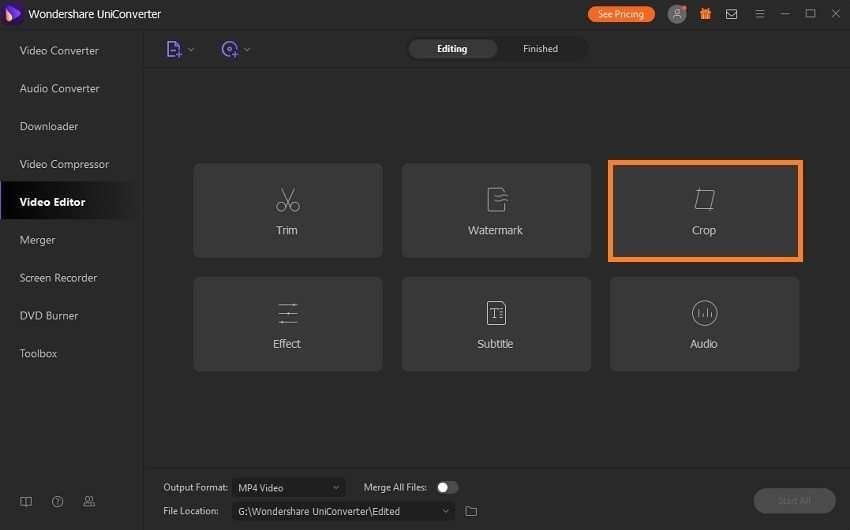
Paso 2 Edita el video MKV importado
Haz clic en el botón Recortar y cambia el tamaño del video. Administra la Relación de Aspecto y el Tamaño de Área antes de pulsar el botón ACEPTAR.
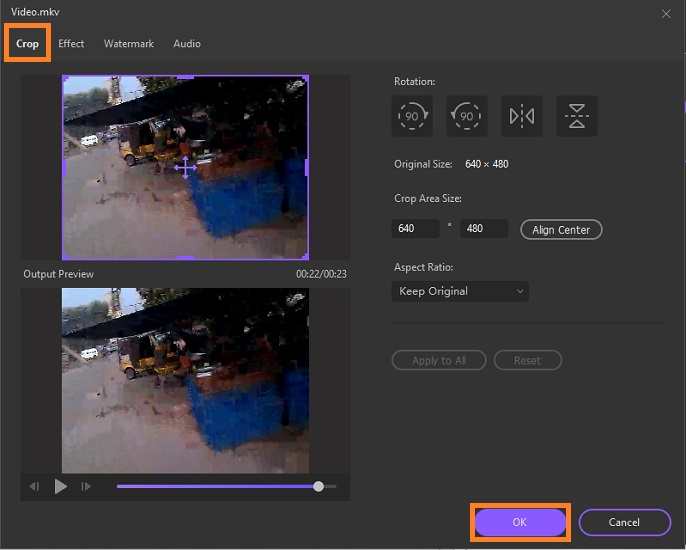
Paso 3 Finaliza la Edición del Archivo MKV
Haz clic en el botón Configuración y selecciona la pestaña Video. Elige el nuevo formato de salida para el archivo MKV.
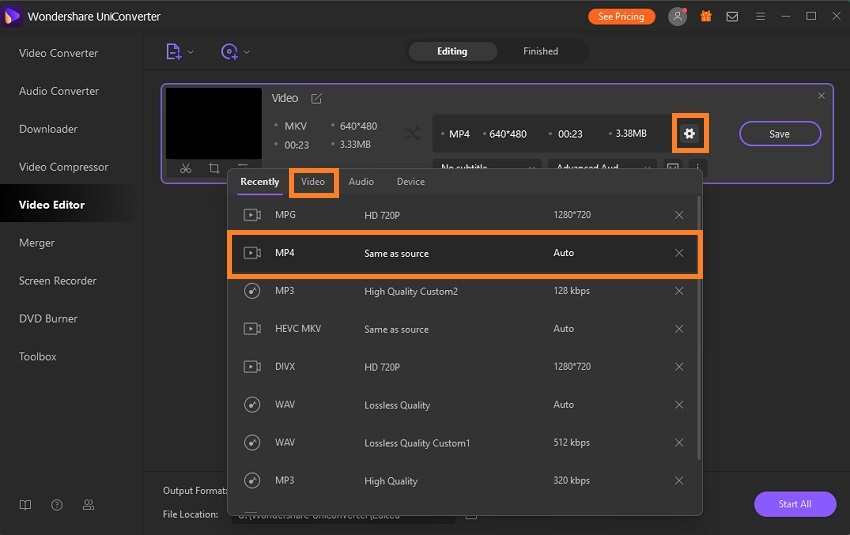
Cuando hayas terminado la Edición y la Conversión, haz clic en Guardar para finalizar los ajustes e iniciar el procesamiento del video.
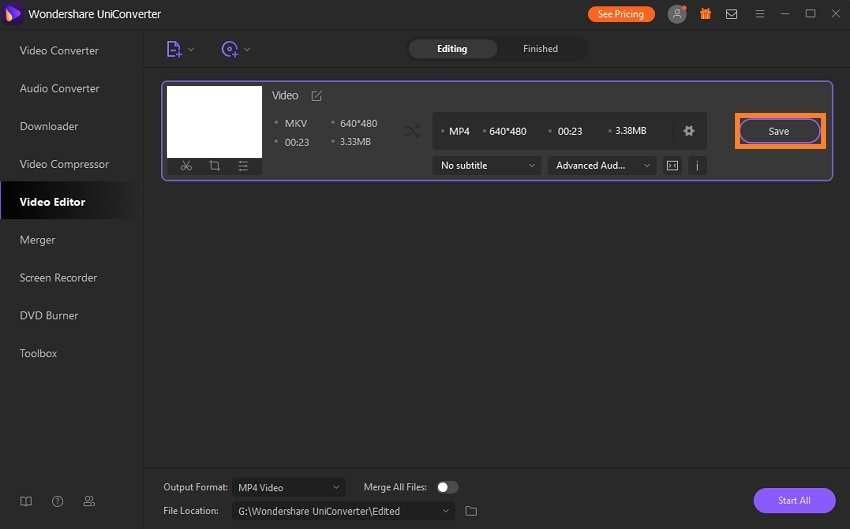
Parte 2. 5 editores de video MKV gratuitos para Mac y Windows
Es práctico tener acceso a más de una solución para un problema. Lo mismo ocurre con la edición de video MKV. No está de más buscar alternativas. Por eso hemos dispuesto esta sección en el artículo. Hablaremos de los otros 5 editores de MKV que son gratuitos y están disponibles en Windows y macOS.
1. Shotcut
Shotcut ofrece un potente marco para que los usuarios de Windows, macOS y Linux editen archivos MKV rápidamente. Dispone de una amplia variedad de herramientas de edición útiles y avanzadas, como efectos, filtros y ajuste de códecs. Además, es compatible con todos los formatos de primer nivel.
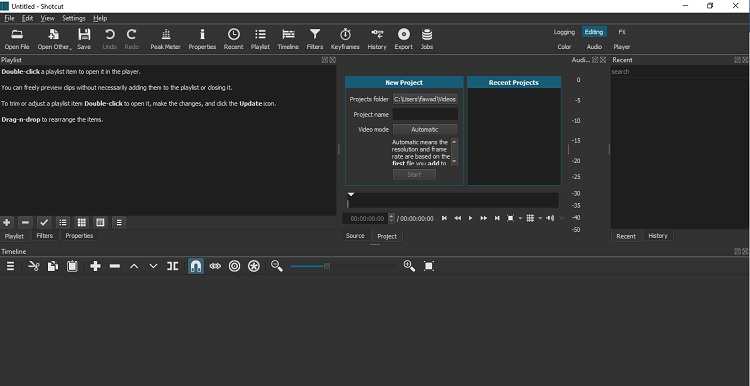
Pros
- El editor de MKV Shotcut soporta videos en resolución 4K.
- El servicio de atención al cliente es eficiente.
Contras
- La interfaz es un poco difícil de administrar.
2. OpenShot
OpenShot MKV editor es otra herramienta gratuita y fácil de usar que funciona en todas las plataformas de computación. Es fácil de usar y ofrece una gran lista de funciones. Además, es compatible con todos los formatos de archivo conocidos y no requiere que el PC posea altas especificaciones.
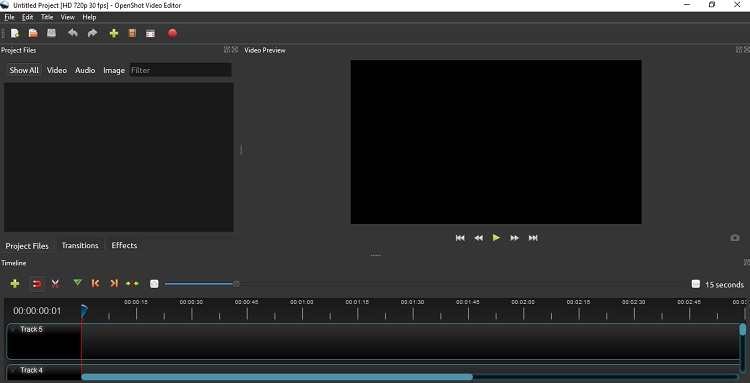
Pros
- Es multilingüe.
- Puedes exportar el proyecto de video en 4K 60fps.
Contras
- La velocidad de renderizado es un poco lenta.
3. Bandicut
Si quieres editar archivos MKV sin recodificarlos, no hay otra opción más práctica que el cortador de vídeo Bandicut. La herramienta es sencilla y totalmente gratuita.
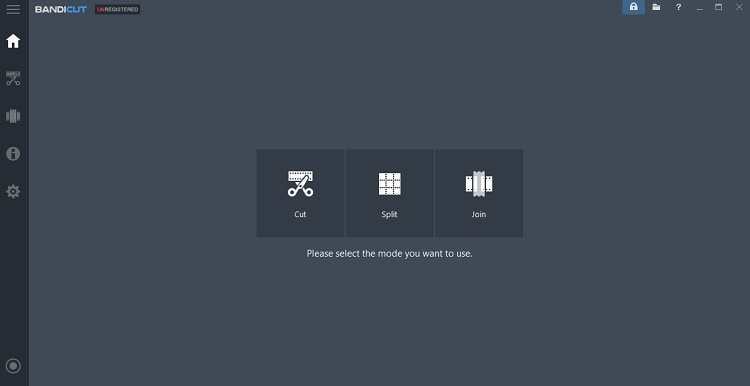
Pros
- Es fácil de usar.
Contras
- No es compatible con macOS.
4. EaseUS Video Editor
EaseUS es un editor de video MKV fiable, con una interfaz fluida y todas las funciones profesionales para hacer el video más presentable. Además, ofrece hasta 5 modos de edición diferentes que te permiten seleccionar la mejor relación de aspecto para tu video.
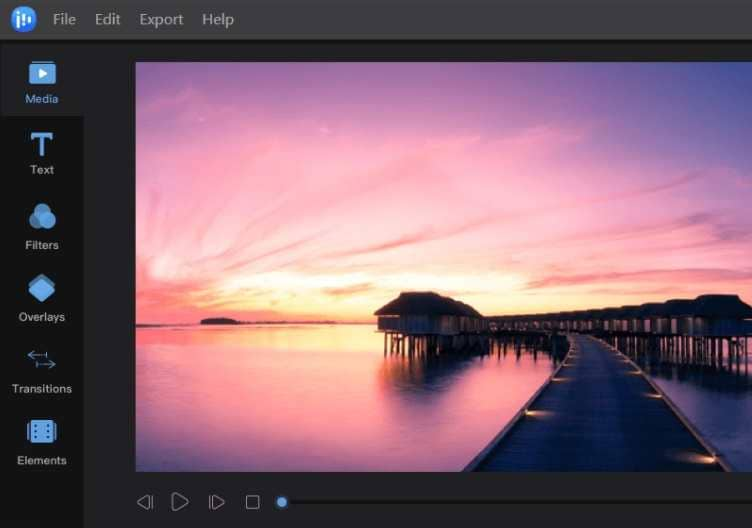
Pros
- Proporciona una buena gama de efectos.
Contras
- No es gratuito.
- La herramienta tiene pocas opciones de grabación.
5. GiliSoft Video Editor
Es un editor de video MKV polivalente que ofrece las funciones necesarias, como aplicar marcas de agua, recortar, unir videos, rotar y mucho más. Es fácil de usar y admite varios idiomas. Además, garantiza el mantenimiento de la calidad general del video durante el proceso de edición.
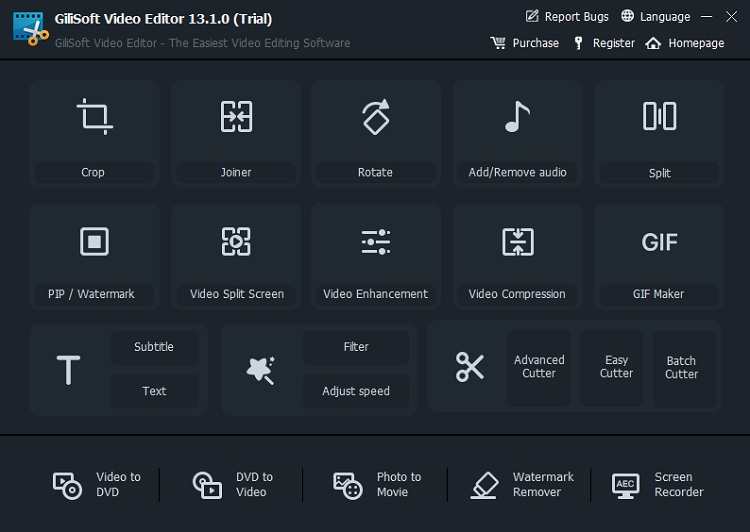
Pros
- La interfaz es sencilla.
- Funciona en todas las versiones de Windows lanzadas en los últimos 20 años.
Contras
- Su versión profesional es más costosa.
Parte 3. 4 Recortadoras/Cortadoras/Editoras de Video MKV Online Gratis
Supón que el tamaño de tu archivo MKV es pequeño, y no deseas instalar ningún software de edición en tu sistema. En ese caso, puedes recurrir a un editor de video online que soporte MKV. Por suerte, tenemos información sobre los 4 mejores editores online indicados en esta sección del artículo.
1. Online Video Converter
Es un editor de video de alta calidad para archivos MKV que funciona en todos los navegadores sin causar ningún problema de retraso. La plataforma es compatible con todos los formatos multimedia disponibles y evita cualquier pérdida de calidad.
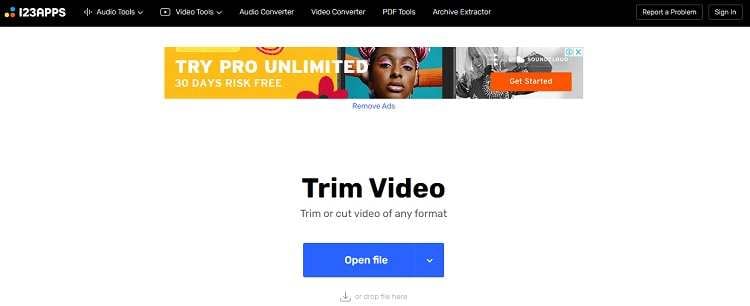
Pros
- Es completamente seguro.
- Recortar y recortar el video es increíblemente fácil.
Contras
- Sólo permite subir archivos de video de hasta 500MB.
2. VideoCutter
La herramienta de edición MKV en línea VideoCutter tiene una amplia variedad de herramientas que puedes utilizar para cortar, comprimir e incluso convertir archivos de vídeo. Funciona mejor con todos los navegadores y ofrece una rápida velocidad de procesamiento.
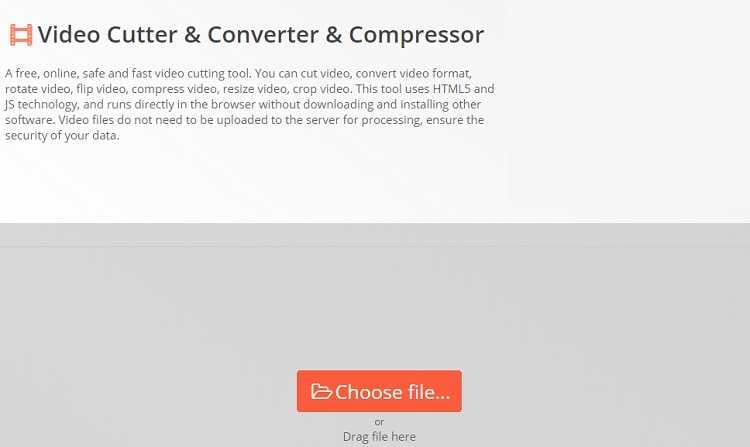
Pros
- Es compatible con la tecnología HTML5.
- La herramienta es completamente segura.
Contras
- La Edición está restringida para videos que superen un límite específico.
3. Video2Edit
La Edición de archivos MKV en línea no supone ningún esfuerzo cuando utilizas Video2Edit. Puedes editar y convertir los videos al mismo tiempo, lo que ahorra tiempo. Además, puedes subir directamente el archivo multimedia desde Internet desde servicios de almacenamiento en la nube como Google Drive y Dropbox.
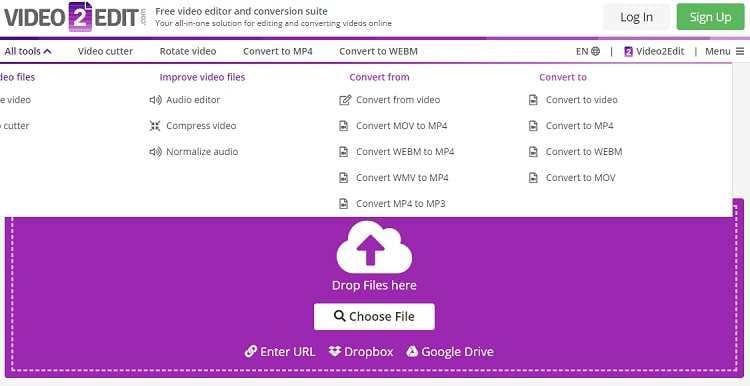
Pros
- La herramienta ofrece extensiones y complementos para los navegadores Chrome y Firefox.
- La herramienta es fácil de usar.
Contras
- La plataforma necesita soportar más formatos de video.
Parte 4. Más sobre Edición y Conversión de MKV
Sigue esta sección para reunir un poco más de información útil sobre la edición, conversión y corte de archivos MKV.
1. ¿Cómo importo un archivo MKV a Premiere Pro?
Adobe Premiere Pro no es compatible con el formato o código MKV. La mejor solución para evitarlo es convertir el archivo MKV a un formato compatible con Premiere Pro. Para ello, puedes utilizar Wondershare UniConverter y convertir el archivo a tipos de archivo como MPEG-2 a una velocidad de renderizado 30 segundos más rápida.
2. ¿Cómo convierto un archivo MKV a MP4?
Puedes convertir el archivo MKV a MP4 con la ayuda de un conversor de video. En este caso, el UniConverter es la opción más confiable. Los pasos son los siguientes:
- Abre el software y haz clic en el botón +Añadir para cargar el video MKV.
- Haz clic en el botón Configuración y pulsa la pestaña Video.
- Selecciona MP4 y pulsa el botón Crear.
- Haz clic en Convertir y deja que la herramienta complete la conversión.
- ¡Ya está!
Manuel Gonzalez
staff Editor